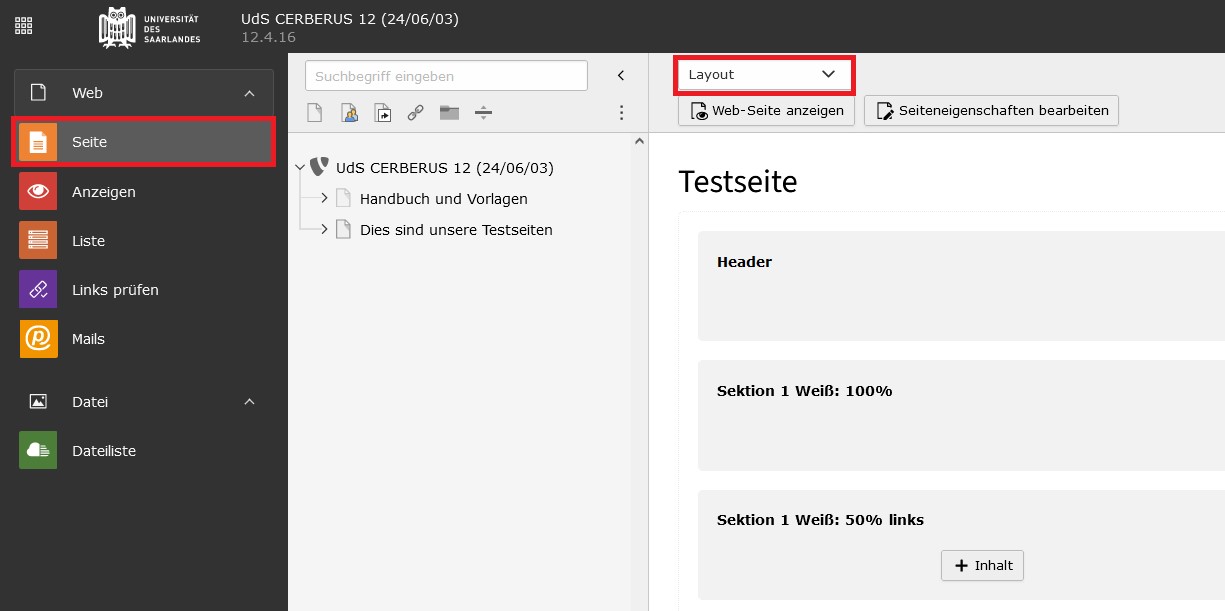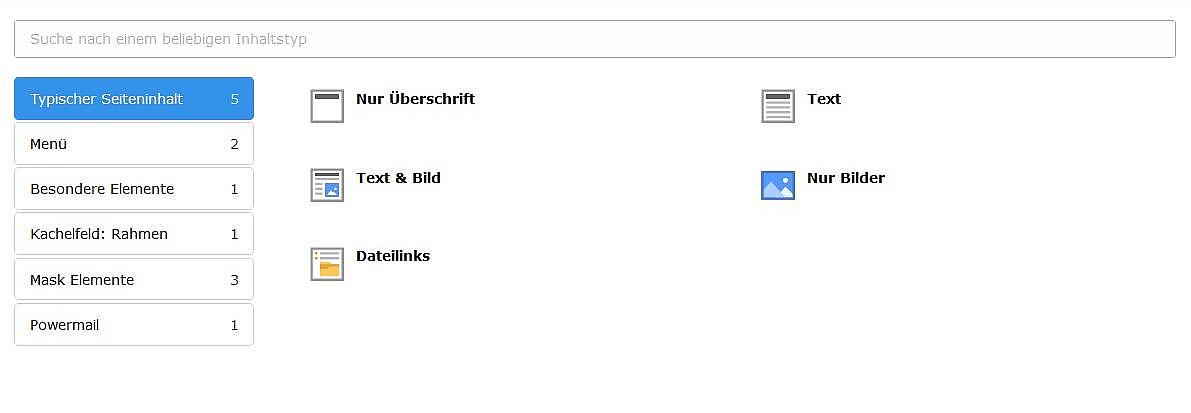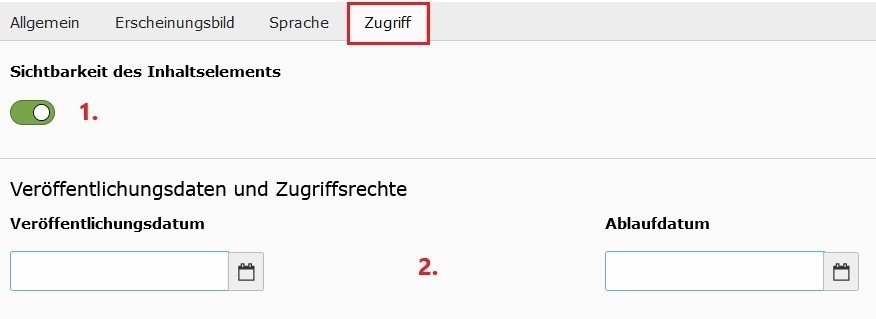Seiteninhalt erstellen
Aufbau der Seiten (Sections)
Die Webseiten sind in sog. Sections unterteilt. Die Sections dienen dazu, Inhalte zu strukturieren und übersichtlich darzustellen:
- Das Kopfbild wird im Bereich "Header" eingefügt (rot).
- Die Inhalte können Sie in eine weiß oder grau hinterlegte 100%-Section legen (grün).
- Für bestimme Inhalte bieten sich die ebenfalls weiß oder grau hinterlegten 50%-Sections an, in denen zwei Inhaltsblöcke nebeneinander dargestellt werden (gelb).
- Die Inhalte der letzten weißen Section einer Seite (Section 8) werden auf die Unterseiten vererbt (blau).
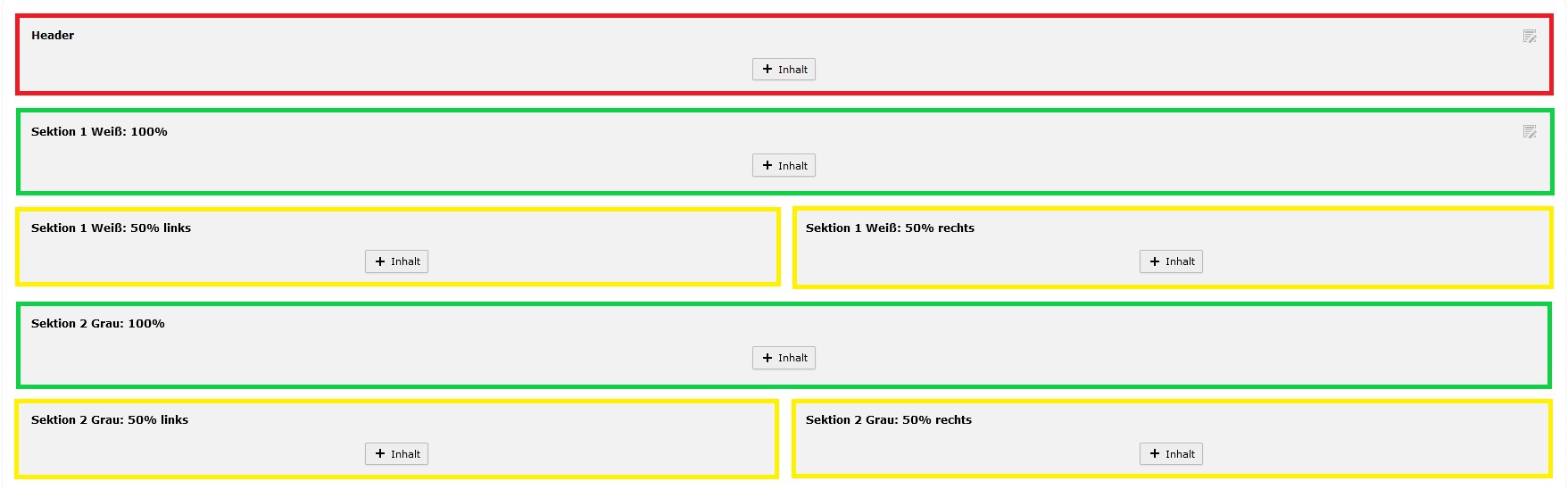
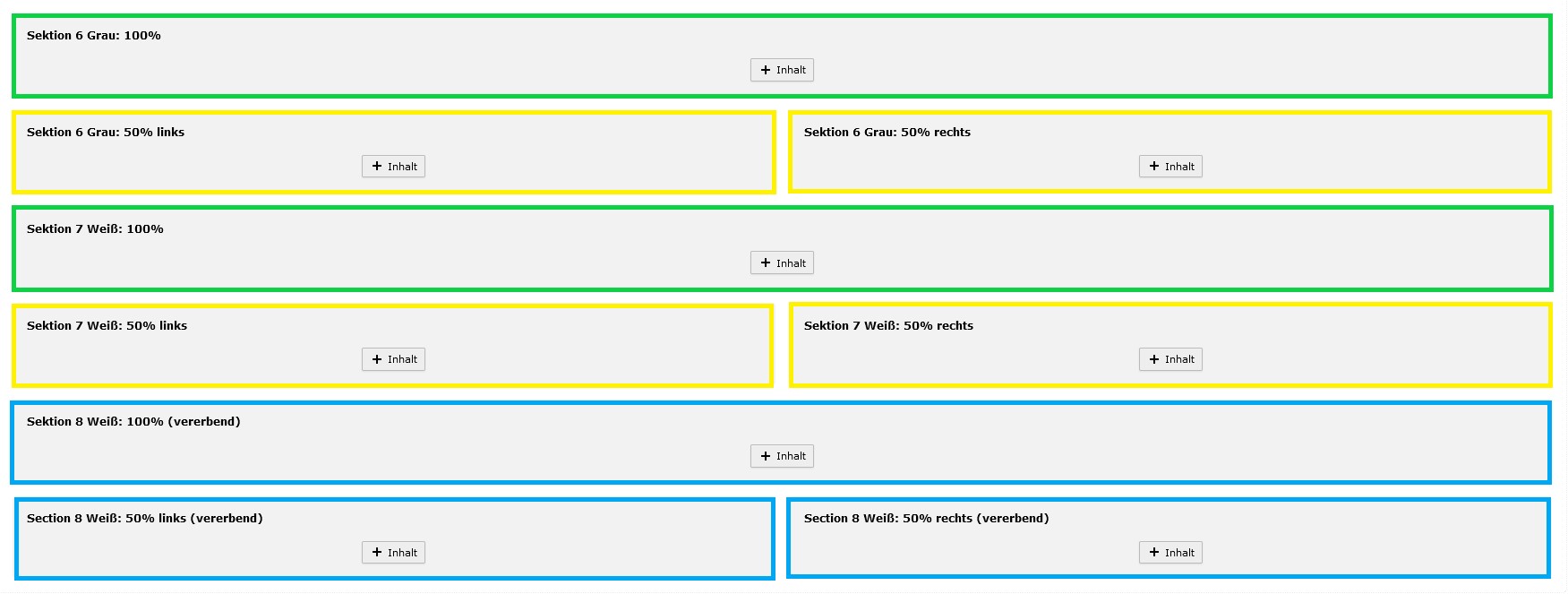
Neue Inhalte anlegen
Klicken Sie im Seitenbaum auf die Seite, die Sie befüllen möchten und anschließend im Inhaltsbereich in der gewünschten Section auf "+Inhalt".
Einstellungen unter den Reitern "Erscheinungsbild" und "Zugriff"
Bei allen Inhaltselementen können Sie die folgenden Einstellungen vornehmen:
Laufweite und Abstände
- Bei "Rahmen" können Sie einstellen, ob das Inhaltelement über die gesamte Bildschirmbreite laufen soll oder nur über ca. 60%. Eine größere Laufweite bietet sich nur für wenige Inhaltselemente an (z.B. Kachelfelder). In den meisten Fällen, vor allem für Fließtexte, eignet sich die voreingestellte geringere Laufweite besser.
- Da es schwierig ist, die Abstände verschiedener Inhaltselemente zueinander standardmäßig zu definieren, können Sie hier die voreingestellten Abstände vergrößern oder verkleinern. Sollten Sie Änderungen an dieser Stelle vornehmen, vergessen Sie nicht, die korrekte Darstellung im Frontend auch auf mobilen Geräten zu überprüfen.
Sichtbarkeit
- Unter "Sichtbarkeit des Inhaltselements" können Sie das Inhaltselement deaktivieren. Der Inhalt des Elements ist dann auf der Seite nicht zu sehen, und Suchmaschinen können nicht darauf zugreifen.
- Mit "Veröffentlichungsdatum" und "Ablaufdatum" können Sie festlegen, ab wann bzw. bis wann der Inhalt angezeigt wird.